Hp COMPAQ DX6100 MICROTOWER, COMPAQ DC5100 MICROTOWER, COMPAQ DC7100 SMALL, DX5150 SMALL, COMPAQ DC7100 CONVERTIBLE MINITOWER User Manual [sl]
...Page 1

Uvod
Poslovni namizni računalniki
Št. dela dokumenta: 361199-BA2
November 2004
Uporabite ta priročnik, ko končate postopke, opisane v priročniku
Hitra namestitev. Z njim si boste pomagali pri namestitvi
programske opreme, ki ste jo dobili z računalnikom. Vsebuje tudi
osnovne informacije za odpravljanje težav, ki se lahko pojavijo
pri prvi namestitvi.
Page 2

© Copyright 2004 Hewlett-Packard Development Company, L.P.
Informacije v tem priročniku se lahko spremenijo brez poprejšnjega
obvestila.
Microsoft, MS-DOS, Windows in Windows NT so blagovne znamke
družbe Microsoft Corporation v ZDA in drugih državah.
Edine garancije za HP-jeve izdelke oziroma storitve so navedene v izrecnih
izjavah o jamstvu, priloženih tem izdelkom oziroma storitvam. Noben del
tega dokumenta se ne sme razlagati kot dodatno jamstvo. HP ni odgovoren
za tehnične ali uredniške napake ali pomanjkljivosti v tem dokumentu.
Ta dokument vsebuje zasebne informacije, ki so zaščitene z avtorskimi
pravicami. Nobenega dela tega dokumenta ne smete fotokopirati,
reproducirati ali prevesti v drug jezik brez poprejšnjega izrecnega pisnega
dovoljenja družbe Hewlett-Packard Company.
OPOZORILO: Takole poudarjeno besedilo opozarja, da utegnete biti
Å
izpostavljeni nevarnosti telesnih poškodb ali smrtni nevarnosti, če ne boste
upoštevali navodil.
PREVIDNO: Takole poudarjeno besedilo opozarja, da lahko pride
Ä
do poškodbe opreme oziroma izgube podatkov, če ne boste
upoštevali navodil.
Uvod
Poslovni namizni računalniki
Prva izdaja (maj 2004)
Druga izdaja (november 2004)
Št. dela dokumenta: 361199-BA2
Page 3

Vsebina
Namestitev in prilagoditev programske opreme . . . . . . . . . .1
Namestitev operacijskega sistema. . . . . . . . . . . . . . . . . .1
Microsoftove varnostne posodobitve. . . . . . . . . . . . . . . .2
Nameščanje nujnih Microsoftovih posodobitev,
naloženih v računalniku . . . . . . . . . . . . . . . . . . . . . .2
Prenos posodobitvenih datotek z Microsoftovega
spletnega mesta Windows Update . . . . . . . . . . . . . .3
Dostopnost. . . . . . . . . . . . . . . . . . . . . . . . . . . . . . . . . . . .4
Namestitev ali nadgradnja gonilnikov naprav. . . . . . . . .4
Prilagajanje monitorja . . . . . . . . . . . . . . . . . . . . . . . . . . .5
Zaščita programske opreme . . . . . . . . . . . . . . . . . . . . . . . . . .5
Prenos datotek in nastavitev. . . . . . . . . . . . . . . . . . . . . . . . . .6
Obnova programske opreme . . . . . . . . . . . . . . . . . . . . . . . . .6
Izklapljanje računalnika . . . . . . . . . . . . . . . . . . . . . . . . . . . . .6
Dodatne informacije. . . . . . . . . . . . . . . . . . . . . . . . . . . . . . . .7
Uporaba CD-ja z dokumentacijo . . . . . . . . . . . . . . . . . . .9
Preden kličete tehnično podporo . . . . . . . . . . . . . . . . . . . . .10
Koristni nasveti . . . . . . . . . . . . . . . . . . . . . . . . . . . . . . . . . .13
Osnovno odpravljanje težav. . . . . . . . . . . . . . . . . . . . . . . . .15
Reševanje splošnih težav. . . . . . . . . . . . . . . . . . . . . . . .15
Reševanje težav z nameščanjem strojne opreme . . . . . . .21
Tolmačenje diagnostičnih lučk in piskov . . . . . . . . . . .24
Uvod www.hp.com iii
Page 4
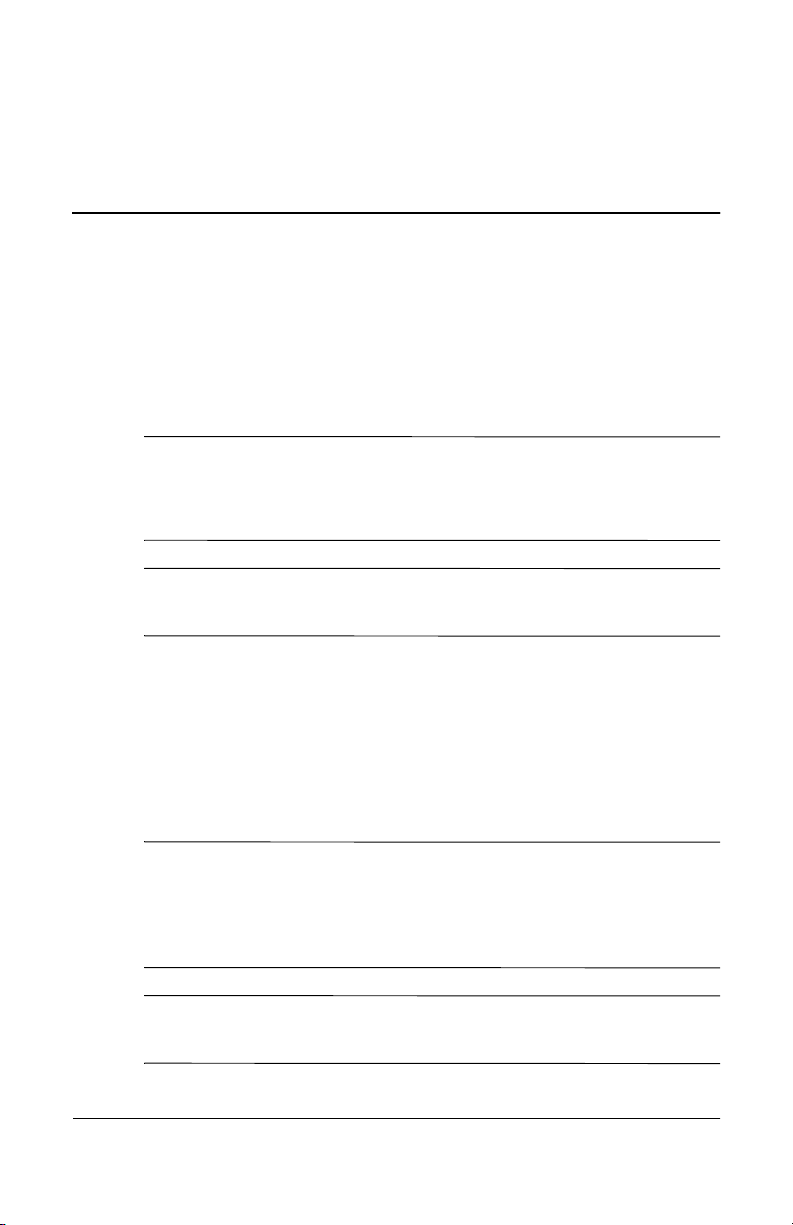
Namestitev in prilagoditev programske opreme
PREVIDNO: Računalniku ne dodajajte strojne opreme ali naprav
Ä
drugih proizvajalcev, dokler uspešno ne namestite operacijskega sistema.
V nasprotnem primeru utegne priti do težav, pravilna namestitev
operacijskega sistema pa ne bo mogoča.
Poskrbite, da bo za ohišjem in nad monitorjem vsaj 10,2 cm
✎
prostora, da pretok zraka ne bo moten.
Namestitev operacijskega sistema
Ko prvič vklopite računalnik, se bo operacijski sistem namestil
samodejno. Ta postopek traja približno pet do deset minut,
odvisno od operacijskega sistema, ki se namešča. Sledite
navodilom, prikazanim na zaslonu, da dokončate namestitev.
Uvod
PREVIDNO: Ko se začne samodejna namestitev, NE IZKLAPLJAJTE
Ä
RAČUNALNIKA, DOKLER POSTOPEK POTEKA. Če med postopkom
namestitve izklopite računalnik, utegnete poškodovati programsko
opremo, ki jo računalnik potrebuje za delovanje, ali preprečiti njeno
pravilno namestitev.
Če je na trdem disku računalnika več jezikov operacijskega
✎
sistema, utegne postopek namestitve trajati do 60 minut.
Uvod www.hp.com 1
Page 5
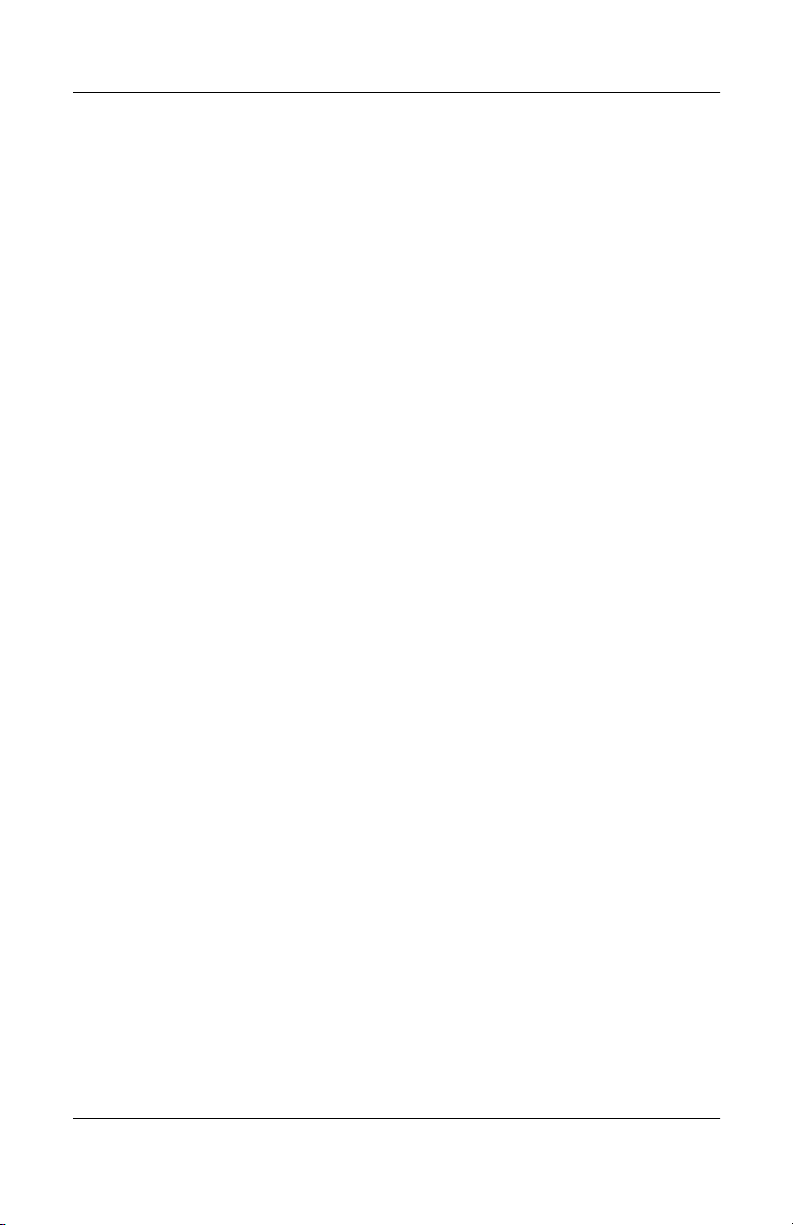
Uvod
Če računalnik ni bil dobavljen z Microsoftovim operacijskim
sistemom, se nekateri deli te dokumentacije morda ne nanašajo
nanj. Popolna navodila za namestitev in konfiguracijo
operacijskega sistema najdete v dokumentaciji operacijskega
sistema, ki ste jo dobili z računalnikom. Potem ko namestite
operacijski sistem, so dodatne informacije na voljo tudi v njegovi
elektronski pomoči.
Microsoftove varnostne posodobitve
Pri sestavljanju so bile v HP-jev računalnik naložene
Microsoftove nujne posodobitve, ki so bile takrat na voljo,
le namestiti jih še morate. HP in Microsoft toplo priporočata,
da naložene varnostne posodobitve namestite, nato pa obiščete
še Microsoftovo spletno mesto Windows Update in prenesete
morebitne novejše nujne varnostne posodobitve za svojo različico
operacijskega sistema Windows.
Nameščanje nujnih Microsoftovih posodobitev,
naloženih v računalniku
Preden se povežete z internetom, namestite nujne posodobitve,
naložene v računalniku.
1. Kliknite Start > All Programs (Vsi programi) > Software
Setup. Prikaže se
programa.
2. Na pozdravnem zaslonu kliknite Next (Naprej).
a. Če se v oknu Software Setup pojavi možnost
Microsoft Windows XP Service Pack Hotfixes,
jo označite.
b. Če se v oknu Software Setup možnost
Microsoft Windows XP Service Pack Hotfixes ne
prikaže, so bile posodobitve že tovarniško nameščene.
Kliknite Cancel (Prekliči) in nadaljujte s 5. korakom.
2 www.hp.com Uvod
pozdravni zaslon
namestitvenega
Page 6
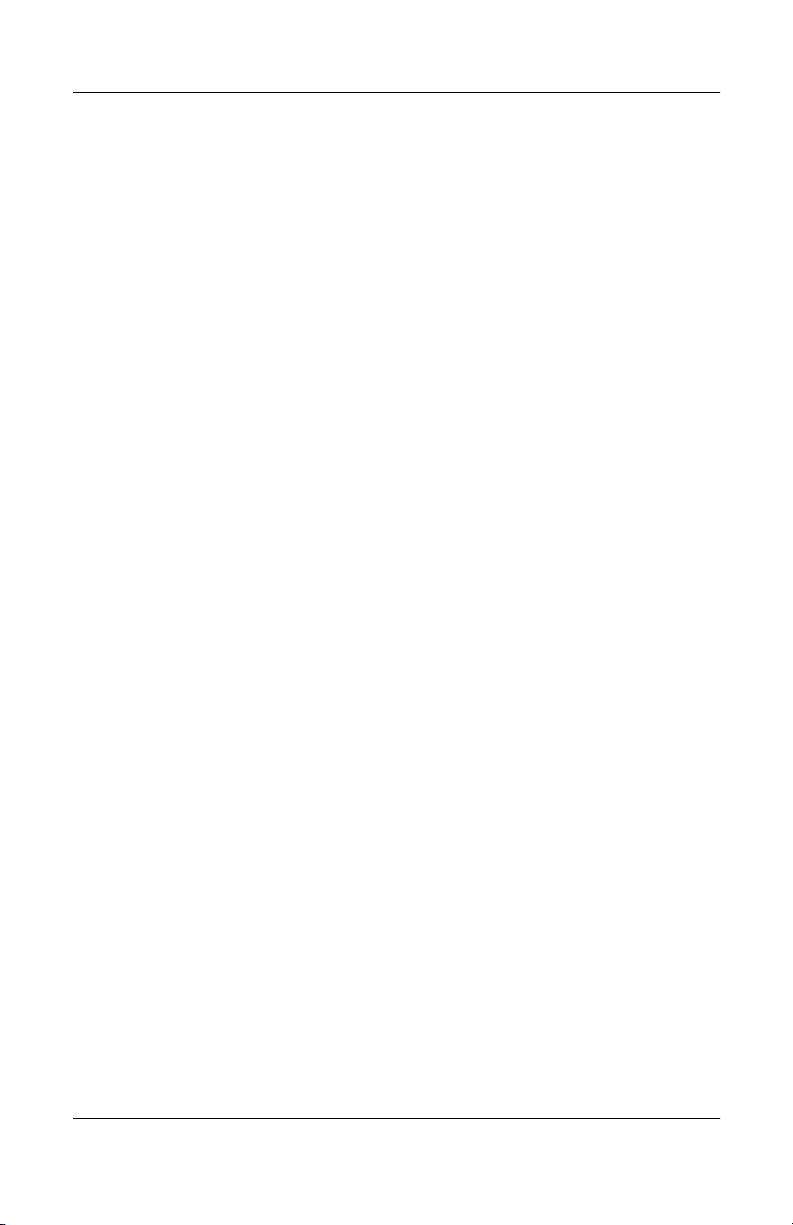
Uvod
3. Kliknite Next (Naprej), da nadaljujete namestitev.
Prikaže se vrstica stanja, ki ponazarja potek namestitve.
4. Po končani namestitvi v pogovornem oknu Setup Complete
kliknite Finish (Dokončaj), da znova zaženete računalnik.
5. Nadaljujte s koraki v razdelku Prenos posodobitvenih
datotek z Microsoftovega spletnega mesta Windows
Update, da se prepričate, ali ste namestili najnovejše
posodobitve.
Prenos posodobitvenih datotek z Microsoftovega
spletnega mesta Windows Update
1. Vzpostavite internetno povezavo, tako da kliknete Start >
Internet Explorer in sledite navodilom na zaslonu.
2. Ko je internetna povezava vzpostavljena, kliknite gumb Start.
3. Izberite možnost All Programs (Vsi programi).
Kliknite povezavo Windows Update na vrhu menija.
Preusmerjeni boste na Microsoftovo spletno mesto
Windows Update.
Morda se bo prikazalo še nekaj oken s pozivi, da namestite
program na spletnem mestu
www.microsoft.com
.
4. Kliknite Ye s (D a) , da namestite programe na spletnem mestu
www.microsoft.com
.
5. Kliknite povezavo Scan for Updates, ko se prikaže.
Ko je iskanje končano, kliknite povezavo Critical Updates
and Service Packs pod naslovom Pick updates to install.
Prikaže se seznam posodobitev; privzeto je, da so izbrane vse.
Najbolje je, da namestite vse posodobitve na seznamu.
6. Kliknite povezavo Review and Install Updates.
Uvod www.hp.com 3
Page 7
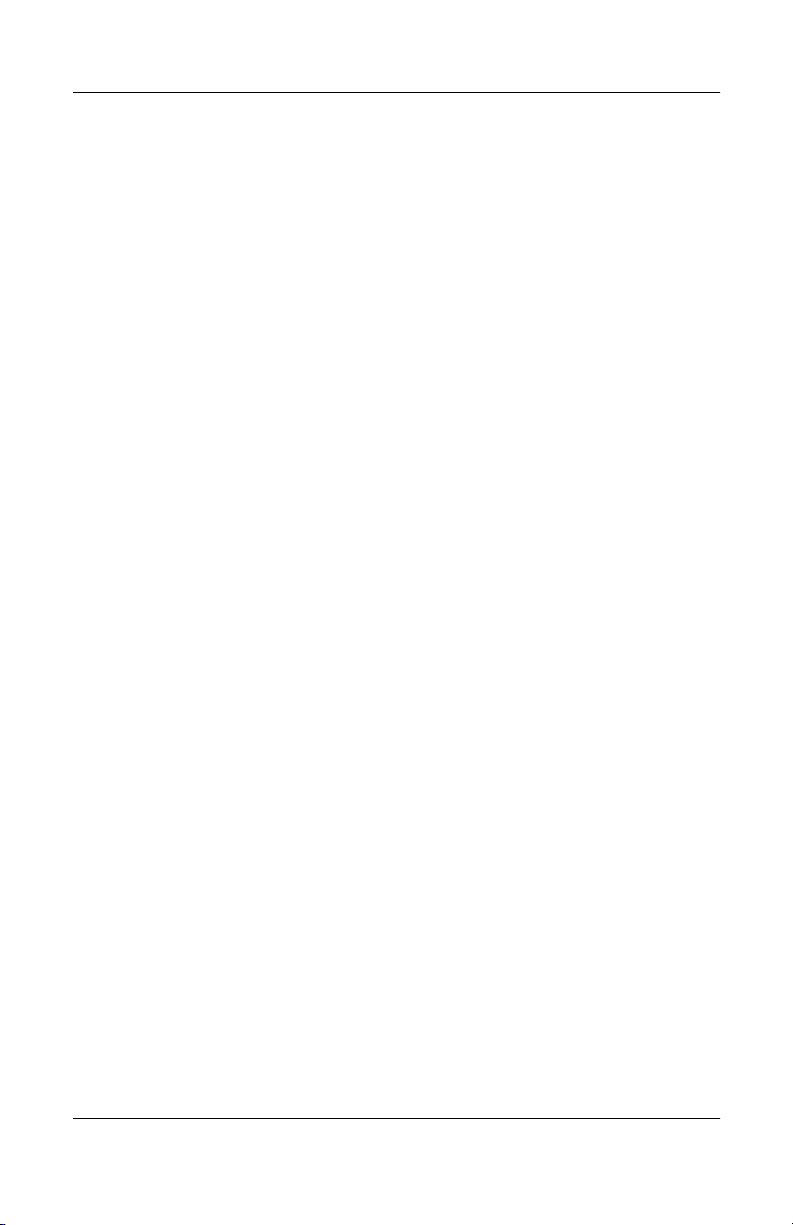
Uvod
7. Kliknite gumb Install Now. Nujne posodobitve se bodo
prenesle in samodejno namestile.
8. Ko je namestitev končana, vas bo operacijski sistem
Windows XP pozval, da znova zaženete računalnik. Pred tem
ne pozabite shraniti morebitnih odprtih datotek oziroma
dokumentov. Nato izberite Ye s (D a ), da znova zaženete
računalnik.
Dostopnost
HP se je zavezal, da bo razvijal izdelke, storitve in programe
z izboljšano uporabnostjo in dostopnostjo za vse kupce. HP-jeve
izdelke, v katerih je tovarniško nameščen operacijski sistem
Microsoft Windows XP, ali tiste, ki so pripravljeni zanj
(XP Ready), lahko uporabljajo tudi osebe s posebnimi potrebami.
Ti izdelki se preizkušajo z vodilnimi izdelki Assistive Technology,
ki zagotavljajo enak dostop vedno in povsod. Vsem.
Namestitev ali nadgradnja gonilnikov naprav
Če želite po končani namestitvi operacijskega sistema namestiti
še dodatno strojno opremo, morate za vsako napravo, ki jo želite
uporabljati, namestiti tudi gonilnik.
Če operacijski sistem zahteva mapo I386, vnesite pot
pa kliknite gumb Browse (Prebrskaj), da jo poiščete. S tem
boste operacijskemu sistemu pokazali, kje so ustrezni gonilniki.
Najnovejšo podporno programsko opremo, vključno s tisto za
operacijski sistem, poiščite na spletnem mestu
Kliknite support & drivers, izberite Download drivers and
software, vnesite številko modela računalnika in pritisnite
tipko
4 www.hp.com Uvod
Enter
.
C:\i386
www.hp.com.
ali
,
Page 8

Prav tako lahko naročite CD z najnovejšo podporno programsko
opremo. Na tej spletni strani najdete informacije o tem, kako se
naročiti na CD-je s podporno programsko opremo:
http://h18000.www1.hp.com/support/files/desktops/us/purchase.html
Če je v računalniku optični pogon CD-RW, morate, preden lahko
✎
začnete zapisovati na pogon, namestiti ustrezen program za
zapisovanje. To storite tako, da na namizju ali v programu za
zagon aplikacij dvokliknete ikono Setup Software ter izberete
možnost Easy CD Creator and Direct CD.
Prilagajanje monitorja
Znamko in model monitorja, hitrost osveževanja, ločljivost
zaslona, barvne nastavitve, velikosti pisav in nastavitve za
upravljanje porabe lahko izberete in spremenite ročno. Z desno
tipko miške kliknite namizje in nato Properties (Lastnosti).
Več o tem lahko preberete v dokumentaciji, ki ste jo dobili
s programom za nastavitev grafičnega krmilnika, ali
v dokumentaciji monitorja.
Uvod
Zaščita programske opreme
Da bi programsko opremo zaščitili pred izgubo ali poškodbami,
vedno naredite varnostno kopijo vse sistemske programske
opreme, uporabniških programov in drugih datotek, shranjenih
na trdem disku. Navodila o izdelavi varnostnih kopij poiščite
v dokumentaciji operacijskega sistema oziroma programa za
izdelavo varnostnih kopij.
Uvod www.hp.com 5
Page 9
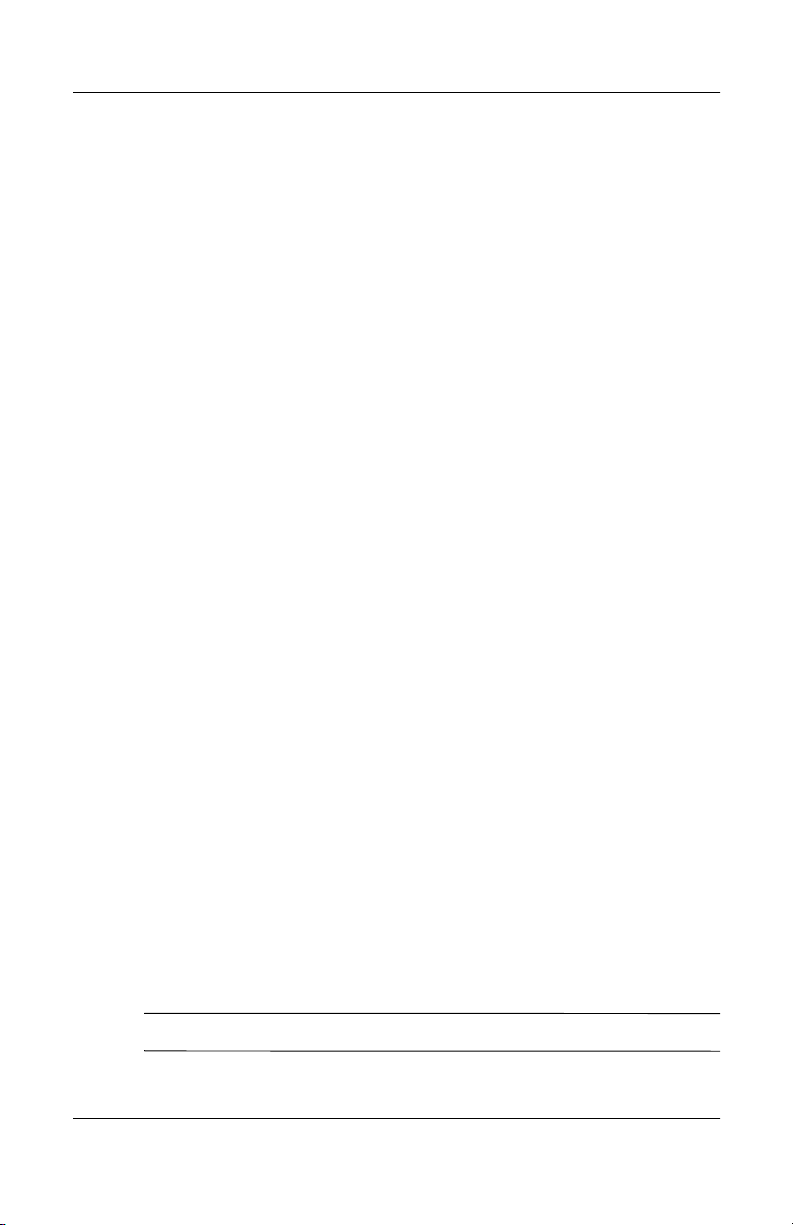
Uvod
Prenos datotek in nastavitev
Če želite datoteke in nastavitve iz starega računalnika preseliti
v novega, uporabite čarovnika za prenos datotek in nastavitev
v operacijskem sistemu Microsoft Windows XP. Kliknite Start >
All Programs (Vsi programi) > Accessories (Pripomočki) >
System Tools (Sistemska orodja) > Files and Settings Transfer
Wizard (Čarovnik za prenos datotek in nastavitev).
Obnova programske opreme
Izvirni operacijski sistem in tovarniško nameščeno programsko
opremo obnovite s CD-jem Restore Plus! in drugimi CD-ji, ki ste
jih dobili z računalnikom. Skrbno preberite navodila rešitve za
obnovo, ki ste jo dobili z računalnikom, in jim sledite.
Če imate vprašanja ali težave, povezane s tem CD-jem,
se prosimo, obrnite na službo za podporo strankam.
Izklapljanje računalnika
Če želite pravilno izklopiti računalnik, morate najprej zaustaviti
operacijski sistem. V operacijskem sistemu Microsoft Windows XP
Professional kliknite Start > Shut Down (Zaustavitev sistema).
V operacijskem sistemu Microsoft Windows XP Home kliknite
Start > Turn Off Computer (Izklopi računalnik). Računalnik
se bo samodejno zaustavil in izklopil.
Odvisno od operacijskega sistema, ki ga uporabljate, lahko
s pritiskom gumba za napajanje preklopite računalnik v stanje
pripravljenosti, v katerem porabi zelo malo energije, namesto da
bi se samodejno izklopil. Tako prihranite energijo, ne da bi morali
zapreti uporabniške programe; pozneje lahko takoj začnete
uporabljati računalnik, ne da bi vam bilo treba znova zagnati
operacijski sistem in ne da bi izgubili podatke.
PREVIDNO: Če računalnik izklopite ročno, se utegnejo podatki izgubiti.
Ä
6 www.hp.com Uvod
Page 10
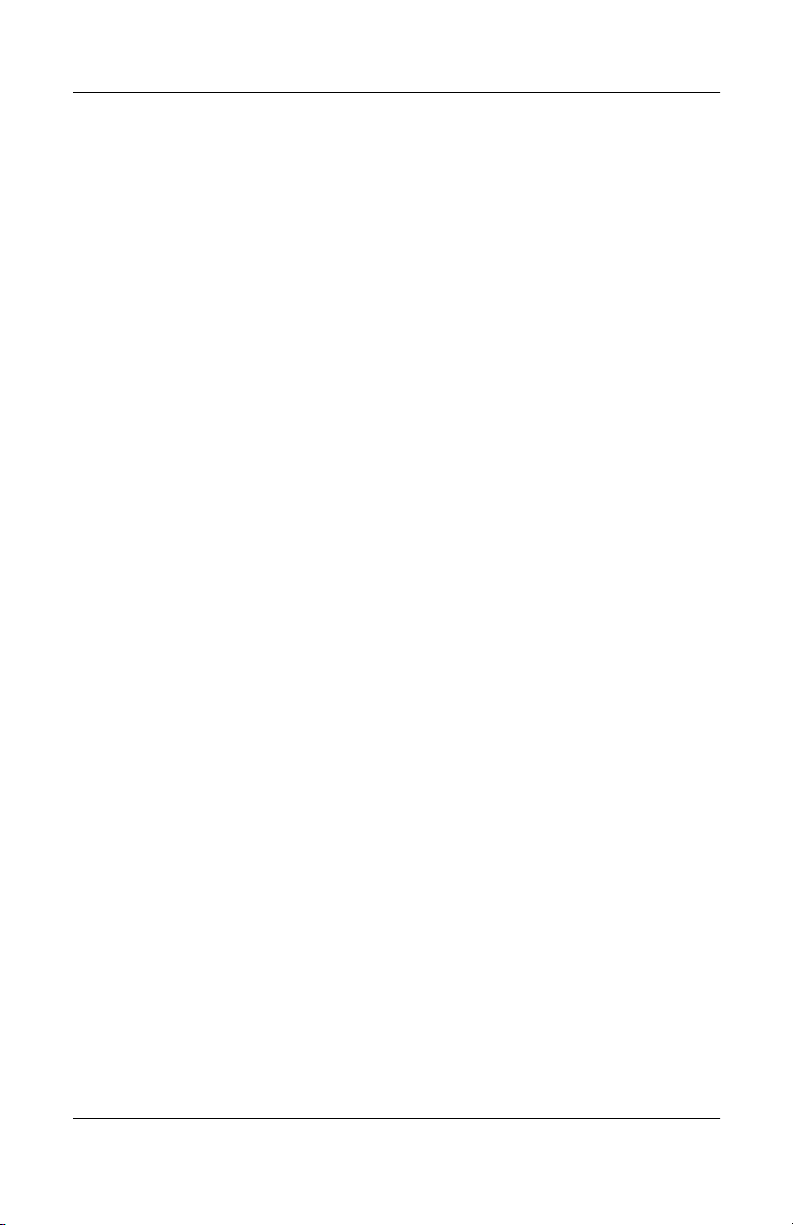
Če želite povsem izklopiti napajanje računalnika, pridržite gumb
za napajanje več kot štiri sekunde. Ne pozabite, da utegnete tako
izgubiti vse neshranjene podatke in odprte datoteke.
Pri nekaterih modelih lahko gumb za napajanje nastaviti tako, da
bo deloval kot stikalo za vklop in izklop in sicer s programom
Computer Setup. Več informacij najdete v Priročniku za program
Computer Setup (F10) na CD-ju Documentation.
Dodatne informacije
Dodatne informacije o izdelkih najdete v obliki PDF na CD-ju
Documentation. Na njem so ti priročniki:
Hitra namestitev (na voljo v tiskani obliki in v obliki Adobe
■
Acrobat PDF na CD-ju). Vsebuje navodila za priključitev
računalnika in dodatnih naprav.
Uvod (na voljo v tiskani obliki in obliki PDF na CD-ju).
■
Vsebuje navodila za namestitev tovarniško priložene
programske opreme in osnovne informacije za odpravljanje
težav, ki se lahko pojavijo pri prvi namestitvi.
Uvod
Priročnik za strojno opremo (v obliki PDF na CD-ju).
■
Vsebuje pregled strojne opreme izdelka, navodila za
nadgradnjo te serije računalnikov ter informacije o bateriji
vgrajene ure, pomnilniku in napajalniku.
Priročnik za program Computer Setup (F10) (v obliki PDF
■
na CD-ju). Vsebuje navodila za uporabo tega orodja za
spreminjanje privzetih nastavitev pri vzdrževanju ali
nameščanju nove strojne opreme.
Priročnik za upravljanje namizja (v obliki PDF na CD-ju).
■
Vsebuje definicije in podrobna navodila za uporabo
varnostnih funkcij in funkcij za inteligentno upravljanje,
ki so vnaprej nameščene v izbranih modelih.
Uvod www.hp.com 7
Page 11
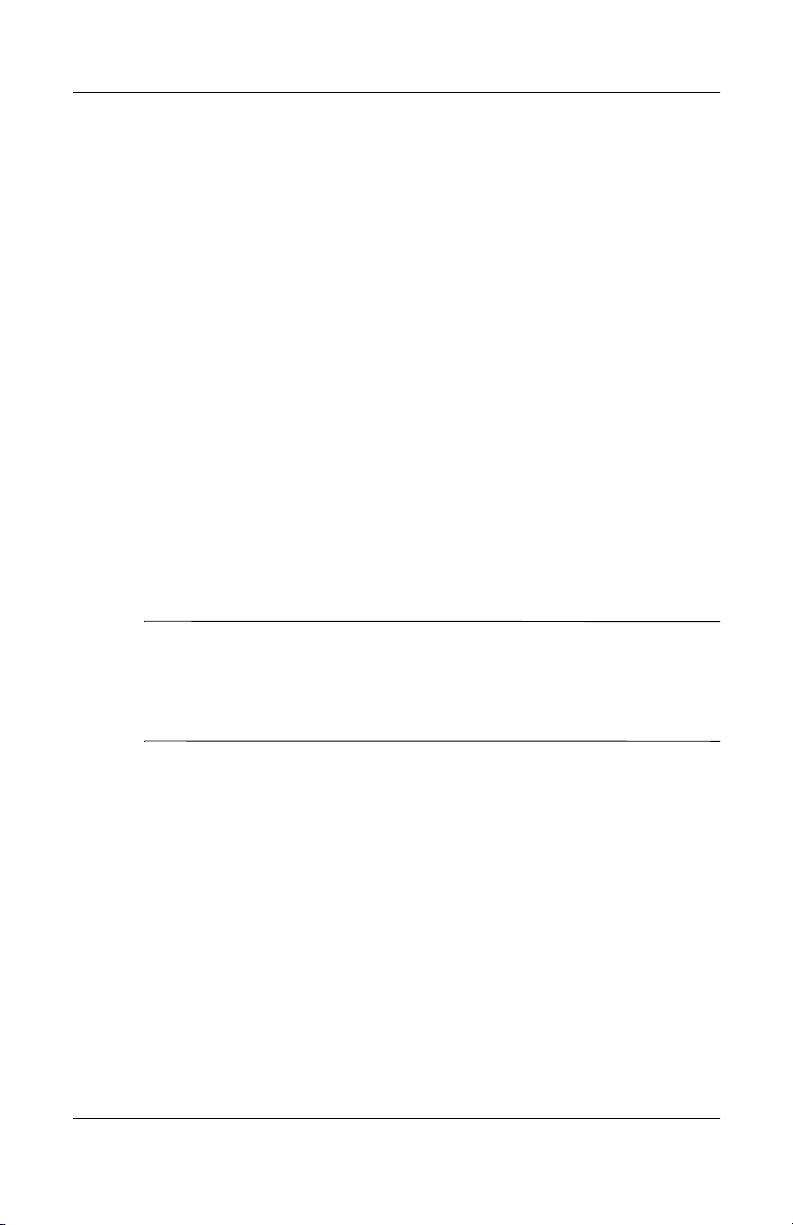
Uvod
✎
Priročnik za omrežno in internetno komunikacijo (v obliki
■
PDF na CD-ju). Vsebuje osnovne informacije o povezovanju
računalnika v omrežje ter navodila za namestitev gonilnikov
naprav in uporabo omrežne kartice, ki je tovarniško
nameščena v nekaterih modelih namiznih računalnikov.
V njem najdete tudi informacije o ponudnikih internetnih
storitev in uporabi interneta.
Priročnik za odpravljanje težav (v obliki PDF na CD-ju).
■
Obsežen vodnik s številnimi koristnimi nasveti za
odpravljanje težav z računalnikom in opisi postopkov za
reševanje zapletov s strojno in programsko opremo. Vsebuje
tudi podatke o diagnostičnih kodah in navodila za uporabo
programa Computer Diagnostics for Windows.
Priročnik z varnostnimi in upravnimi informacijami (v obliki
■
PDF na CD-ju). Vsebuje varnostne in upravne informacije,
ki zagotavljajo skladnost s predpisi ZDA, Kanade in številnih
drugih držav.
Če nimate pogona CD-ROM, lahko dokumentacijo izdelka prenesete
s spletnega mesta
izberite See support and troubleshooting information, vnesite
številko modela računalnika in pritisnite tipko
http://www.hp.com.
Kliknite support & drivers,
.
Enter
8 www.hp.com Uvod
Page 12

Uporaba CD-ja z dokumentacijo
1. Disk vstavite v pogon CD-ROM.
Programska oprema na CD-ju najprej preveri nastavitve
registra operacijskega sistema Windows, kar utegne trajati
nekaj sekund. Če v računalniku ni nameščena novejša
različica programa Adobe Acrobat ali Acrobat Reader,
se bo samodejno namestila s CD-ja.
2. Če želite namestitev dokončati, upoštevajte navodila na zaslonu.
Seznam in knjige bodo prikazani v jeziku, izbranem pri
prvotni namestitvi sistema ali pozneje v pogovornem oknu
operacijskega sistema Windows za izbiro področnih
nastavitev. Če področne nastavitve ne ustrezajo enemu od
jezikov, ki jih podpira CD-ROM, bodo seznam in knjige
prikazani v angleščini.
3. Kliknite naslov knjige, ki si jo želite ogledati.
Če se meni s seznamom knjig več kot dve minuti ne prikaže,
je morda onemogočena funkcija za samodejni zagon programov
na CD-ROM-u (Autorun).
Uvod
Če se CD Documentation ne zažene samodejno, ga lahko
zaženete tudi takole:
1. Kliknite Start > Run (Zaženi).
2. Vnesite:
X:\DocLib.exe
(kjer je
črka, ki označuje pogon CD-ROM).
X
3. Kliknite OK (V redu).
Če uporabljate operacijski sistem Linux, se CD Documentation
ne bo zagnal samodejno.
Če želite dodatno dokumentacijo strojne opreme, prebrskajte
mapo HelpFiles na CD-ju. Za ogled dokumentov boste
potrebovali program Adobe Acrobat Reader za Linux, ki ga lahko
prenesete s spletnega mesta
Uvod www.hp.com 9
www.adobe.com
in namestite.
Page 13

Uvod
Preden kličete tehnično podporo
Če naletite na težavo z računalnikom, upoštevajte spodnja
navodila in skušajte poiskati vzrok zanjo, preden pokličete
tehnično podporo.
Zaženite program Diagnostics for Windows. Več informacij
■
najdete v Priročniku za odpravljanje težav na CD-ju
Documentation.
Zaženite samodejni preizkus sistema za zaščito pogonov
■
(Drive Protection System – DPS) v programu Computer
Setup. Več informacij najdete v Priročniku za program
Computer Setup (F10) na CD-ju Documentation.
Programska oprema za samopreskus Drive Protection System (DPS)
✎
je na voljo samo pri nekaterih modelih.
Preverite, ali na sprednji strani računalnika utripa rdeča
■
lučka za napajanje. Utripajoče lučke so v bistvu kode napak,
s katerimi si boste pomagali ugotoviti vzrok težave. Več
o tem lahko preberete v razdelku „Tolmačenje diagnostičnih
lučk in piskov“ na strani 24 v tem priročniku.
Če je zaslon prazen, priključite monitor na druga vrata
■
na računalniku, če so na voljo, ali pa ga nadomestite
z monitorjem, za katerega veste, da deluje.
Če ste povezani v omrežje, poskusite vanj priključiti še
■
drug računalnik z drugim omrežnim kablom. Morda je
poškodovan le omrežni priključek ali kabel.
Če ste nedavno dodali novo strojno opremo, jo odstranite
■
in preverite, ali računalnik potem deluje pravilno.
Če ste nedavno namestili novo programsko opremo,
■
jo odstranite in preverite, ali računalnik potem deluje pravilno.
10 www.hp.com Uvod
Page 14

Računalnik zaženite v varnem načinu, da preverite, ali se bo
■
zagnal, če gonilniki niso naloženi. Pri zagonu operacijskega
sistema izberite zadnjo znano konfiguracijo (možnost „Last
Known Configuration“).
Obiščite spletno stran za tehnično podporo na naslovu
■
www.hp.com/support
Preberite razdelek „Koristni nasveti“ na strani 13 v tem
■
.
priročniku.
Poglejte v obširnejši Priročnik za odpravljanje težav na
■
CD-ju Documentation.
Zaženite obnovitveni CD Restore Plus!.
■
PREVIDNO: Pri zagonu obnovitvenega CD-ja bodo izbrisani vsi
Ä
podatki na trdem disku.
Če želite težave odpraviti prek spleta, uporabite HP-jevo
takojšnjo pomoč HP Instant Support Professional Edition,
kjer so na voljo diagnostična orodja za odpravljanje težav.
Če bi se vseeno radi obrnili na HP-jevo podporo, se prijavite
v klepetalnico takojšnje pomoči HP Instant Support Professional
Edition. Takojšnja pomoč HP Instant Support Professional
Edition je na voljo na naslovu:
www.hp.com/go/ispe
Uvod
.
Center za podporo poslovnim strankam (Business Support
Center – BSC) najdete na naslovu
www.hp.com/go/bizsupport
.
Tam so vam na voljo najnovejše informacije v zvezi s podporo,
programska oprema in gonilniki, sprotna obvestila ter svetovna
skupnost drugih uporabnikov in HP-jevih strokovnjakov.
Uvod www.hp.com 11
Page 15

Uvod
Ä
Če morate kljub vsemu poklicati tehnično podporo, prej
pripravite naslednje podatke, da bo vaš klic potekal čim bolj
učinkovito:
Ko kličete, bodite pred računalnikom.
■
Pred klicem si zapišite serijsko številko računalnika,
■
identifikacijsko številko izdelka in serijsko številko
monitorja.
Vzemite si čas, kajti morda boste skupaj s tehnikom za
■
podporo morali izvesti več posegov za odpravljanje težav.
Odstranite vso strojno opremo, ki ste jo nedavno namestili.
■
Odstranite vso programsko opremo, ki ste jo nedavno
■
namestili.
Zaženite CD Restore Plus!.
■
PREVIDNO: Pri zagonu obnovitvenega CD-ja bodo izbrisani vsi podatki
na trdem disku.
Za prodajne informacije in nadgradnje garancije
✎
(paketi Care Pack) se obrnite na najbližjega serviserja ali
prodajalca.
12 www.hp.com Uvod
Page 16

Koristni nasveti
Če pri uporabi računalnika, monitorja ali programske opreme
naletite na težave, si oglejte naslednji seznam splošnih priporočil,
preden ukrepate:
Preverite, ali sta računalnik in monitor priključena v delujočo
■
električno vtičnico.
Preverite, ali je stikalo za izbiro napetosti (pri nekaterih
■
modelih) nastavljeno na napetost, ustrezno vašemu območju
(115 V ali 230 V).
Preverite, ali je računalnik vklopljen in sveti zelena lučka za
■
napajanje.
Preverite, ali je monitor vklopljen in na njem sveti zelena lučka.
■
Preverite, ali na sprednji strani računalnika utripa rdeča lučka
■
za napajanje. Utripajoče lučke so v bistvu kode napak,
s katerimi si boste pomagali ugotoviti vzrok težave. Več
o tem lahko preberete v razdelku „Tolmačenje diagnostičnih
lučk in piskov“ na strani 24 v tem priročniku.
Uvod
Če je slika na zaslonu temna, skušajte nastaviti svetlost
■
in kontrast.
Pritisnite in pridržite katerokoli tipko. Če računalnik zapiska,
■
tipkovnica deluje pravilno.
Preverite, ali so vsi kabli pravilno in trdno priključeni.
■
Prebudite računalnik, tako da pritisnete katerokoli tipko na
■
tipkovnici ali gumb za napajanje. Če računalnik ne preklopi
iz stanja pripravljenosti, ga izklopite, tako da pritisnete gumb
za napajanje in ga pridržite najmanj štiri sekunde, nato pa
ga spet pritisnite, da znova zaženete računalnik. Če se
računalnik tudi tako ne izklopi, iztaknite napajalni kabel,
počakajte nekaj sekund in ga znova priključite. Če je
v programu Computer Setup tako nastavljeno, se bo
računalnik samodejno znova zagnal, ko se napajanje prekine.
Če se ne zažene znova, ga ročno vklopite s pritiskom gumba
za napajanje.
Uvod www.hp.com 13
Page 17

Uvod
Po namestitvi razširitvene kartice ali druge dodatne naprave,
■
ki ne podpira funkcije Plug and Play, znova konfigurirajte
računalnik. Navodila najdete v razdelku „Reševanje težav
z nameščanjem strojne opreme“ na strani 21.
Poskrbite, da bodo nameščeni vsi potrebni gonilniki naprav.
■
Če na primer uporabljate tiskalnik, potrebujete gonilnik za
tisti model tiskalnika.
Preden računalnik vklopite, odstranite vse zagonske nosilce
■
podatkov (diskete, CD-je ali naprave USB).
Če ste namestili drug operacijski sistem, namesto tistega,
■
ki je bil tovarniško nameščen, preverite, ali podpira vaš
računalnik.
Če je v računalniku nameščenih več grafičnih vmesnikov
■
(vdelana grafična kartica, kartica PCI ali PCI Express) in
uporabljate samo en monitor, naj bo priključen na vmesnik,
ki je izbran kot primarna grafična kartica. Pri zagonu so drugi
priključki za monitor onemogočeni, zato monitor, priključen
nanje, ne bo deloval. Privzeti grafični vmesnik lahko izberete
v programu Computer Setup.
PREVIDNO: Ko je računalnik priključen na vir napajanja, je na sistemski
Ä
plošči vedno napetost. Da bi se izognili okvaram sistemske plošče ali delov
računalnika, pred odpiranjem računalnika vedno iztaknite napajalni kabel
iz vira napajanja.
14 www.hp.com Uvod
Page 18

Osnovno odpravljanje težav
V tem razdelku so opisane težave, na katere lahko naletite med
postopkom prve namestitve. Izčrpen Priročnik za odpravljanje
težav najdete na CD-ju Documentation in na spletnem mestu
http://www.hp.com.
See support and troubleshooting information, vnesite številko
modela računalnika in pritisnite tipko
Reševanje splošnih težav
Manjše težave, opisane v tem razdelku, boste morda lahko
preprosto odpravili. Če težave dalj časa ne morete odpraviti sami
ali če menite, da niste dovolj usposobljeni za izvedbo takega
postopka, se obrnite na pooblaščenega prodajalca ali distributerja.
Reševanje splošnih težav
Težava Vzrok Rešitev
Računalnik je
zamrznil in se ne
izklopi ob pritisku
gumba za
napajanje.
Računalnik se
ne odziva na
tipkovnico ali miško
z vodilom USB.
PREVIDNO: Ko preklapljate iz stanja pripravljenosti, ne zadržite
Ä
gumba za napajanje več kot štiri sekunde. Sicer se bo računalnik izklopil
in izgubili boste neshranjene podatke.
Kliknite support & drivers, izberite
.
Enter
Programski nadzor
stikala za napajanje
ne deluje.
Računalnik je v stanju
pripravljenosti.
Sistem je zamrznil. Znova zaženite računalnik.
Pritisnite in zadržite gumb za
napajanje vsaj štiri sekunde,
dokler se računalnik ne izklopi.
Pritisnite gumb za napajanje,
da preklopite iz stanja
pripravljenosti.
Uvod
Uvod www.hp.com 15
Page 19

Uvod
Reševanje splošnih težav
(se nadaljuje)
Težava Vzrok Rešitev
Prikaz datuma in
ure ni pravilen.
Kazalke ni mogoče
premikati s puščičnimi
tipkami na številski
tipkovnici.
Pokrova ali stranice
računalnika ni
mogoče odstraniti.
Morda je treba
zamenjati baterijo ure
stvarnega časa (RTC).
Če je
✎
računalnik
priključen na
napajanje,
bo življenjska
doba vgrajene
baterije ure
stvarnega
časa daljša.
Morda je vklopljena
tipka Num Lock.
Ključavnica pokrova,
vgrajena v nekatere
računalnike,
jezaklenjena.
Ta funkcija
✎
ni na voljo
pri vseh
modelih.
Najprej ponastavite datum in
uro na nadzorni plošči ali
v programu Computer Setup.
Če težave s tem ne odpravite,
zamenjajte baterijo ure
stvarnega časa. Navodila
za nameščanje nove baterije
najdete v Priročniku za
strojno opremo na CD-ju
Documentation, lahko pa se
obrnete na pooblaščenega
prodajalca ali distributerja
računalnikov.
Pritisnite tipko Num Lock.
Če želite uporabljati puščične
tipke, ne sme svetiti lučka
Num Lock. Tipko Num Lock
lahko onemogočite (ali
omogočite) v programu
Computer Setup.
Odklenite ključavnico pokrova
s programom Computer Setup.
HP ponuja tudi varnostni ključ
za ročno odklepanje pokrova,
imenovan FailSafe Key.
Potrebovali ga boste, če
pozabite geslo, če pride do
izpada električne energije ali
če je računalnik okvarjen.
16 www.hp.com Uvod
Page 20

Uvod
Reševanje splošnih težav
(se nadaljuje)
Težava Vzrok Rešitev
Računalnik deluje
počasneje kot
običajno.
Procesor se pregreva. 1. Preverite, ali je ovirano
2. Preverite, ali so ventilatorji
3. Preverite, ali je hladilnik
Trdi disk je poln. Prenesite podatke s trdega
diska, da sprostite prostor.
Primanjkuje
pomnilnika.
Trdi disk je
razdrobljen.
Program, ki se je
izvajal prej, ni sprostil
pomnilnika, ki ga
je uporabljal.
Na trdem disku
jevirus.
Izvaja se preveč
uporabniških
programov.
Vzrok za težavo
jeneznan.
Dodajte pomnilnik.
Zmanjšajte razdrobljenost
trdega diska.
Znova zaženite računalnik.
Zaženite protivirusni program.
1. Zaprite programe, ki jih
2. Dodajte pomnilnik.
Znova zaženite računalnik.
hlajenje računalnika. Za
ohišjem in nad monitorjem
naj bo vsaj 10,2 cm
prostora, da pretok zraka
ne bo moten.
priključeni in delujejo
pravilno (nekateri delujejo
samo po potrebi).
procesorja pravilno
nameščen.
ne potrebujete, da
sprostite pomnilnik.
Uvod www.hp.com 17
Page 21

Uvod
Reševanje splošnih težav
(se nadaljuje)
Težava Vzrok Rešitev
Računalnik se je
samodejno izklopil
in rdeča lučka za
napajanje dvakrat
utripne (med
utripoma je
enosekundni
presledek), sledi
dvesekundni premor,
nato pa računalnik
dvakrat zapiska.
Piski se bodo
ponovili petkrat in
nato prenehali. Lučke
utripajo, dokler ne
odpravite težave.
Piski se lahko
✎
ne pojavijo pri
vseh modelih.
Vklopljena je toplotna
zaščita procesorja:
Morda se ne vrti kateri
od ventilatorjev.
ALI
hladilnik ni pravilno
pritrjen na procesor.
1. Poskrbite, da prezračevalne
2. Odprite pokrov računalnika,
3. Če je ventilator pravilno
4. Odstranite in znova
5. Obrnite se na
reže računalnika ne bodo
ovirane in da bo ventilator
za hlajenje procesorja
deloval. Za ohišjem in nad
monitorjem naj bo vsaj
10,2 cm prostora, da pretok
zraka ne bo moten.
pritisnite gumb za napajanje
in opazujte, ali se ventilator
na procesorju začne vrteti.
Če se ne vrti, preverite, ali je
njegov kabel priključen na
sistemsko ploščo. Poskrbite,
da bo ventilator pravilno
nameščen in v pravilnem
položaju na procesorju.
nameščen in se kljub temu
ne vrti, ga zamenjajte.
namestite hladilnik
procesorja ter preverite, ali
je mehanizem ventilatorja
pravilno nameščen.
pooblaščenega prodajalca
ali serviserja.
18 www.hp.com Uvod
Page 22

Uvod
Reševanje splošnih težav
(se nadaljuje)
Težava Vzrok Rešitev
Računalnik se ne
vklopi in lučke na
sprednji strani ne
utripajo.
Sistem se ne more
zagnati.
Pritisnite in pridržite gumb
za napajanje manj kot štiri
sekunde. Če lučka trdega
diska zasveti zeleno:
1. Preverite, ali je stikalo za
2. Zaporedoma odstranite
3. Zamenjajte sistemsko
izbiro napetosti na hrbtni
strani napajalnika
(pri nekaterih modelih)
nastavljeno na pravilno
napetost.
razširitvene kartice, dokler
na sistemski plošči ne
zasveti lučka z oznako
„5 V_aux“.
ploščo.
Uvod www.hp.com 19
Page 23

Uvod
Reševanje splošnih težav
(se nadaljuje)
Težava Vzrok Rešitev
Računalnik se ne
vklopi in lučke na
sprednji strani ne
utripajo.
(nadaljevanje)
ALI
Pritisnite in pridržite gumb
za napajanje manj kot štiri
sekunde. Če lučka trdega
diska ne zasveti zeleno,
poskusite naslednje:
1. Preverite, ali je računalnik
2. Odprite pokrov in
3. Preverite, ali sta oba
4. Preverite, ali na sistemski
5. Če lučka ne sveti,
6. Zamenjajte sistemsko
priključen na delujočo
električno vtičnico.
preverite, ali so kabli
gumba za napajanje
pravilno priključeni na
sistemsko ploščo.
kabla napajalnika
pravilno priključena na
sistemsko ploščo.
plošči sveti lučka
„5 V_aux“. Če sveti,
zamenjajte kable gumba
za napajanje.
zamenjajte napajalnik.
ploščo.
20 www.hp.com Uvod
Page 24

Reševanje težav z nameščanjem strojne opreme
Potem ko dodate ali odstranite strojno opremo, kot je dodatni
pogon ali razširitvena kartica, boste morda morali vnovič
konfigurirati računalnik. Če namestite napravo Plug and Play,
jo operacijski sistem Windows XP samodejno prepozna in
spremeni ustrezne nastavitve. Če namestite napravo, ki ne
podpira funkcije Plug and Play, boste morali po namestitvi sami
konfigurirati računalnik. V operacijskem sistemu Windows XP
zaženite čarovnika za dodajanje strojne opreme (Add Hardware
Wizard) in sledite navodilom na zaslonu.
Reševanje težav z nameščanjem strojne opreme
Težava Vzrok Rešitev
Računalnik ne
prepozna
nove naprave.
Naprava ni pravilno
vstavljena ali
priključena.
Kabli nove zunanje
naprave so ohlapno
pritrjeni ali pa
napajalni kabli niso
priključeni.
Stikalo za napajanje
na novi napravi ni
vklopljeno.
Ko vas je sistem
opozoril na
spremembe
konfiguracije, jih
niste sprejeli.
Poskrbite, da bo naprava
pravilno in trdno priključena ter
da stiki priključka ne bodo zviti
ali poškodovani.
Poskrbite, da bodo vsi kabli
pravilno in trdno pritrjeni,
in preverite, ali so stiki kabla
in priključka morda zviti ali
poškodovani.
Izklopite računalnik, vklopite
zunanjo napravo in nato znova
vklopite računalnik, da bo nova
naprava pravilno vključena
vsistem.
Znova zaženite računalnik
in sledite navodilom za
sprejemanje sprememb.
Uvod
Uvod www.hp.com 21
Page 25

Uvod
Reševanje težav z nameščanjem strojne opreme
(se nadaljuje)
Težava Vzrok Rešitev
Računalnik
ne prepozna
nove naprave.
(nadaljevanje)
Računalnik
se ne zažene.
Rdeča lučka za
napajanje utripne
petkrat (med utripi je
enosekundni premor),
sledi dvesekundni
premor, nato pa
računalnik petkrat
zapiska. Piski se bodo
ponovili petkrat in nato
prenehali. Lučke
utripajo, dokler ne
odpravite težave.
Mogoče je, da se
nova razširitvena
kartica Plug and Play
ne bo samodejno
konfigurirala, če je
privzeta konfiguracija
v sporu z drugimi
napravami.
Pri nadgradnji so bili
uporabljeni napačni
pomnilniški moduli
ali pa niso bili
pravilno nameščeni.
Pomnilnik je
nepravilno
nameščen ali
poškodovan.
V upravitelju naprav
operacijskega sistema
Windows XP izklopite samodejne
nastavitve za razširitveno kartico
in izberite osnovno konfiguracijo,
ki ne povzroča spora sredstev.
Spor sredstev rešite tudi tako,
da napravo drugače konfigurirate
ali celo onemogočite v programu
Computer Setup.
1. V dokumentaciji, ki ste jo
dobili s sistemom, preverite,
ali uporabljate pravilne
pomnilniške module in ali
so pravilno nameščeni.
2. Opazujte lučke na sprednji
strani računalnika in
poslušajte piske. Več
o ugotavljanju možnih
vzrokov najdete v razdelku
„Tolmačenje diagnostičnih
lučk in piskov“ na strani 24.
3. Če težave tudi s tem ne
rešite, se obrnite na
tehnično podporo.
1. Znova namestite module
DIMM. Vklopite računalnik.
2. Zaporedoma zamenjajte
vse module DIMM, dokler
ne odkrijete okvarjenega.
3. Zamenjajte pomnilniške
module drugih
proizvajalcev s HP-jevimi.
4. Zamenjajte sistemsko ploščo.
22 www.hp.com Uvod
Page 26

Reševanje težav z nameščanjem strojne opreme
(se nadaljuje)
Težava Vzrok Rešitev
Rdeča lučka za
napajanje utripne
šestkrat (med utripi
je enosekundni
premor), sledi
dvesekundni premor,
nato pa računalnik
šestkrat zapiska.
Piski se bodo
ponovili petkrat in
nato prenehali. Lučke
utripajo, dokler ne
odpravite težave.
Rdeča lučka za
napajanje utripne
desetkrat (med utripi
je enosekundni
premor), temu sledi
dvesekundni premor,
nato računalnik
desetkrat zapiska.
Piski se bodo
ponovili petkrat in
nato prenehali. Lučke
utripajo, dokler ne
odpravite težave.
Grafična kartica ni
pravilno vstavljena
oziroma je
okvarjena ali pa je
okvarjena sistemska
plošča.
Okvarjena
razširitvena kartica.
Pri računalnikih s posebno
grafično kartico:
1. Odstranite in znova
namestite grafično kartico.
Vklopite računalnik.
2. Zamenjajte grafično
kartico.
3. Zamenjajte sistemsko
ploščo.
Pri računalnikih z vgrajeno
grafično kartico zamenjajte
sistemsko ploščo.
1. Zaporedoma preverite
razširitvene kartice, tako
da odstranite eno po eno
(če jih imate več) in vsakič
vklopite računalnik,
da vidite, ali bo deloval.
2. Ko odkrijete, katera kartica
je okvarjena, jo zamenjajte.
3. Zamenjajte sistemsko ploščo.
Uvod
Uvod www.hp.com 23
Page 27

Uvod
Tolmačenje diagnostičnih lučk in piskov
V tem razdelku so opisane kode lučk na sprednji plošči
računalnika in zvočni signali, ki jih utegnete slišati pred
samodejnim preizkusom ob vklopu ali po njem.
Če utripajo lučke na tipkovnici PS/2, preverite, ali utripajo tudi
✎
na sprednji strani računalnika, in v spodnji tabeli poiščite vzrok
za težavo.
Priporočeni ukrepi so v tabeli navedeni v zaporedju, v katerem jih
✎
je treba izvesti.
Diagnostične lučke samodejnega preizkusa ob vklopu
na sprednji plošči in zvočni signali
Dejavnost Piski Morebitni vzrok Priporočeni ukrep
Zelena lučka za
napajanje sveti.
Zelena lučka za
napajanje utripne
vsaki dve sekundi.
Nič Računalnik je
vklopljen.
Nič Računalnik je v stanju
pripravljenosti (samo
pri določenih
modelih).
Nič
Ni potrebno. Pritisnite
katerokoli tipko ali
premaknite miško,
da računalnik preklopite
iz stanja pripravljenosti.
24 www.hp.com Uvod
Page 28

Uvod
Diagnostične lučke samodejnega preizkusa ob vklopu
na sprednji plošči in zvočni signali
Dejavnost Piski Morebitni vzrok Priporočeni ukrep
Rdeča lučka za
napajanje utripne
dvakrat s sekundnim
presledkom, sledi
dvesekundni
premor. Piski se
bodo ponovili
petkrat in nato
prenehali. Lučke
utripajo, dokler ne
odpravite težave.
Piski se
✎
lahko ne
pojavijo
pri vseh
modelih.
2Vklopljena je
toplotna zaščita
procesorja:
Morda se ne vrti
kateri od
ventilatorjev.
ALI
hladilnik/ventilator
ni pravilno pritrjen
na procesor.
(se nadaljuje)
1. Poskrbite, da
prezračevalne reže
računalnika ne bodo
ovirane in da bo
ventilator za hlajenje
procesorja deloval.
Za ohišjem in nad
monitorjem naj bo
vsaj 10,2 cm
prostora, da pretok
zraka ne bo moten.
2. Odprite pokrov
računalnika, pritisnite
gumb za napajanje
in opazujte, ali se
ventilator na
procesorju začne
vrteti. Če se ne vrti,
preverite, ali je njegov
kabel priključen na
sistemsko ploščo.
Poskrbite, da bo
ventilator pravilno
nameščen in
v pravilnem položaju
na procesorju.
3. Če je ventilator
pravilno nameščen in
se kljub temu ne vrti,
ga zamenjajte.
4. Odstranite in znova
namestite hladilnik
procesorja ter
preverite, ali je
mehanizem
ventilatorja pravilno
nameščen.
5. Obrnite se na
pooblaščenega
prodajalca ali
serviserja.
Uvod www.hp.com 25
Page 29

Uvod
Diagnostične lučke samodejnega preizkusa ob vklopu
na sprednji plošči in zvočni signali
Dejavnost Piski Morebitni vzrok Priporočeni ukrep
Rdeča lučka za
napajanje trikrat
utripne s presledki
po eno sekundo,
nato sledi
dvesekundni
premor. Piski
se bodo ponovili
petkrat in nato
prenehali. Lučke
utripajo, dokler ne
odpravite težave.
Piski se
✎
lahko ne
pojavijo
pri vseh
modelih.
3 Procesor ni pravilno
vstavljen ali ni
nameščen
(ne označuje,
da je procesor
poškodovan).
(se nadaljuje)
1. Preverite, ali je
procesor nameščen.
2. Znova ga namestite.
26 www.hp.com Uvod
Page 30

Uvod
Diagnostične lučke samodejnega preizkusa ob vklopu
na sprednji plošči in zvočni signali
Dejavnost Piski Morebitni vzrok Priporočeni ukrep
Rdeča lučka za
napajanje štirikrat
utripne s presledki
po eno sekundo,
nato sledi
dvesekundni
premor. Piski se
bodo ponovili
petkrat in nato
prenehali. Lučke
utripajo, dokler ne
odpravite težave.
Piski se
✎
lahko ne
pojavijo
pri vseh
modelih.
4 Okvara napajanja
(napajalnik je
preobremenjen).
(se nadaljuje)
1. Odprite pokrov
in preverite, ali je
štirižilni kabel
napajalnika pravilno
vstavljen v priključek
na sistemski plošči.
2. Preverite, ali težavo
povzroča naprava,
tako da odstranite
VSE priključene
naprave (kot so trdi
diski, disketni ali
optični pogoni in
razširitvene kartice).
Vklopite računalnik.
Če začne računalnik
izvajati samodejni
preizkus ob zagonu
(POST), ga izklopite
in zaporedoma znova
namestite vse
naprave, dokler se
težava spet ne pojavi.
Zamenjajte napravo,
ki povzroča težavo.
Zaporedoma
dodajajte posamezne
naprave, da preverite,
ali vse delujejo
pravilno.
3. Zamenjajte
napajalnik.
4. Zamenjajte sistemsko
ploščo.
Uvod www.hp.com 27
Page 31

Uvod
Diagnostične lučke samodejnega preizkusa ob vklopu
na sprednji plošči in zvočni signali
Dejavnost Piski Morebitni vzrok Priporočeni ukrep
Rdeča lučka za
napajanje utripne
petkrat s sekundnimi
presledki, nato sledi
dvesekundni
premor. Piski se
bodo ponovili
petkrat in nato
prenehali. Lučke
utripajo, dokler ne
odpravite težave.
Rdeča lučka za
napajanje utripne
šestkrat
s sekundnimi
presledki, sledi
dvesekundni
premor. Piski se
bodo ponovili
petkrat in nato
prenehali. Lučke
utripajo, dokler ne
odpravite težave.
5 Težava pred
pomnilnikom
grafične kartice.
6 Težava pred
grafično kartico.
(se nadaljuje)
1. Znova namestite
module DIMM.
Vklopite računalnik.
2. Zaporedoma
zamenjajte vse
module DIMM,
dokler ne odkrijete
okvarjenega.
3. Zamenjajte
pomnilniške module
drugih proizvajalcev
sHP-jevimi.
4. Zamenjajte sistemsko
ploščo.
Pri računalnikih s posebno
grafično kartico:
1. Odstranite in znova
namestite grafično
kartico. Vklopite
računalnik.
2. Zamenjajte grafično
kartico.
3. Zamenjajte sistemsko
ploščo.
Pri računalnikih
z vgrajeno grafično
kartico zamenjajte
sistemsko ploščo.
28 www.hp.com Uvod
Page 32

Uvod
Diagnostične lučke samodejnega preizkusa ob vklopu
na sprednji plošči in zvočni signali
Dejavnost Piski Morebitni vzrok Priporočeni ukrep
Rdeča lučka za
napajanje utripne
sedemkrat
s sekundnimi
presledki, sledi
dvesekundni
premor. Piski se
bodo ponovili
petkrat in nato
prenehali. Lučke
utripajo, dokler ne
odpravite težave.
Rdeča lučka za
napajanje utripne
osemkrat
s sekundnimi
presledki, sledi
dvesekundni
premor. Piski se
bodo ponovili
petkrat in nato
prenehali. Lučke
utripajo, dokler ne
odpravite težave.
7 Okvara sistemske
plošče (ROM je
zaznal okvaro pred
grafično kartico).
8 Neveljaven ROM
(napačna preskusna
vsota).
(se nadaljuje)
Zamenjajte sistemsko
ploščo.
1. ROM znova
programirajte
z uporabo diskete
s paketom ROMPaq.
Glejte razdelek
„Programiranje
ROM-ov“ v Priročniku
za upravljanje
namizja CD-ju
Documentation.
2. Zamenjajte sistemsko
ploščo.
Uvod www.hp.com 29
Page 33

Uvod
Diagnostične lučke samodejnega preizkusa ob vklopu
na sprednji plošči in zvočni signali
Dejavnost Piski Morebitni vzrok Priporočeni ukrep
Rdeča lučka za
napajanje utripne
devetkrat
s sekundnimi
presledki, sledi
dvesekundni
premor. Piski se
bodo ponovili
petkrat in nato
prenehali. Lučke
utripajo, dokler ne
odpravite težave.
Piski se
✎
lahko ne
pojavijo
pri vseh
modelih.
Rdeča lučka za
napajanje
desetkrat utripne
s presledki po eno
sekundo, sledi
dvesekundni
premor. Piski se
bodo ponovili
petkrat in nato
prenehali. Lučke
utripajo, dokler ne
odpravite težave.
9Računalnik se
napaja, vendar se
ne more zagnati.
10 Okvarjena
razširitvena kartica.
(se nadaljuje)
1. Preverite, ali je stikalo
za izbiro napetosti
na hrbtni strani
napajalnika (pri
nekaterih modelih)
nastavljeno na
pravilno napetost.
Ta je odvisna od
območja.
2. Zamenjajte sistemsko
ploščo.
3. Zamenjajte procesor.
1. Zaporedoma
preverite grafične
kartice, tako da
odstranite eno po
eno (če jih imate
več) in vsakič
vklopite računalnik,
da vidite, ali bo
deloval.
2. Ko odkrijete, katera
kartica je okvarjena,
jo zamenjajte.
3. Zamenjajte
sistemsko ploščo.
30 www.hp.com Uvod
Page 34

Uvod
Diagnostične lučke samodejnega preizkusa ob vklopu
na sprednji plošči in zvočni signali
Dejavnost Piski Morebitni vzrok Priporočeni ukrep
Računalnik se ne
vklopi in lučke
ne utripajo.
Nič Sistem se ne
napaja.
(se nadaljuje)
Pritisnite in pridržite
gumb za napajanje
manj kot štiri sekunde.
Če lučka trdega diska
zasveti zeleno:
1. Preverite, ali je
stikalo za izbiro
napetosti na hrbtni
strani napajalnika
nastavljeno na
pravilno napetost.
Ta je odvisna od
območja.
2. Zaporedoma
odstranite
razširitvene kartice,
dokler na sistemski
plošči ne zasveti
lučka z oznako
„5 V_aux“.
3. Zamenjajte
sistemsko ploščo.
Uvod www.hp.com 31
Page 35

Uvod
Diagnostične lučke samodejnega preizkusa ob vklopu
na sprednji plošči in zvočni signali
Dejavnost Piski Morebitni vzrok Priporočeni ukrep
Računalnik se ne
vklopi in lučke ne
utripajo.
(nadaljevanje)
(se nadaljuje)
ALI
Pritisnite in pridržite
gumb za napajanje
manj kot štiri sekunde.
Če lučka trdega diska
ne zasveti zeleno,
poskusite naslednje:
1. Preverite, ali je
računalnik priključen
na delujočo
električno vtičnico.
2. Odprite pokrov
in preverite, ali so
kabli gumba za
napajanje pravilno
priključeni na
sistemsko ploščo.
3. Pre verite, ali sta o ba
kabla napajalnika
pravilno priključena
na sistemsko
ploščo.
4. Preverite, ali na
sistemski plošči sveti
lučka „5 V_aux“.
Če sveti, zamenjajte
kable gumba za
napajanje.
5. Če lučka „5 V_aux“
ne sveti, zamenjajte
napajalnik.
6. Zamenjajte
sistemsko ploščo.
32 www.hp.com Uvod
